2018 JEEP GRAND CHEROKEE android auto
[x] Cancel search: android autoPage 386 of 458
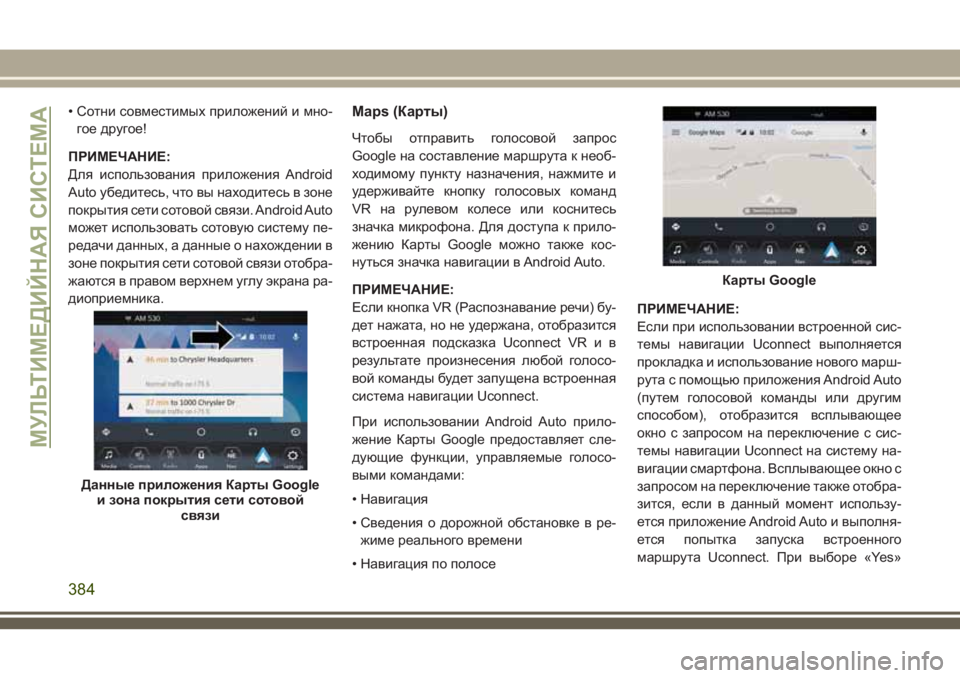
• Сотни совместимых приложений и мно-
гое другое!
ПРИМЕЧАНИЕ:
Для использования приложения Android
Auto убедитесь, что вы находитесь в зоне
покрытия сети сотовой связи. Android Auto
может использовать сотовую систему пе-
редачи данных, а данные о нахождении в
зоне покрытия сети сотовой связи отобра-
жаются в правом верхнем углу экрана ра-
диоприемника.Maps (Карты)
Чтобы отправить голосовой запрос
Google на составление маршрута к необ-
ходимому пункту назначения, нажмите и
удерживайте кнопку голосовых команд
VR на рулевом колесе или коснитесь
значка микрофона. Для доступа к прило-
жению Карты Google можно также кос-
нуться значка навигации в Android Auto.
ПРИМЕЧАНИЕ:
Если кнопка VR (Распознавание речи) бу-
дет нажата, но не удержана, отобразится
встроенная подсказка Uconnect VR и в
результате произнесения любой голосо-
вой команды будет запущена встроенная
система навигации Uconnect.
При использовании Android Auto прило-
жение Карты Google предоставляет сле-
дующие функции, управляемые голосо-
выми командами:
• Навигация
• Сведения о дорожной обстановке в ре-
жиме реального времени
• Навигация по полосеПРИМЕЧАНИЕ:
Если при использовании встроенной сис-
темы навигации Uconnect выполняется
прокладка и использование нового марш-
рута с помощью приложения Android Auto
(путем голосовой команды или другим
способом), отобразится всплывающее
окно с запросом на переключение с сис-
темы навигации Uconnect на систему на-
вигации смартфона. Всплывающее окно с
запросом на переключение также отобра-
зится, если в данный момент использу-
ется приложение Android Auto и выполня-
ется попытка запуска встроенного
маршрута Uconnect. При выборе «Yes»
Данные приложения Карты Google
и зона покрытия сети сотовой
связи
Карты Google
МУЛЬТИМЕДИЙНАЯ СИСТЕМА
384
Page 387 of 458
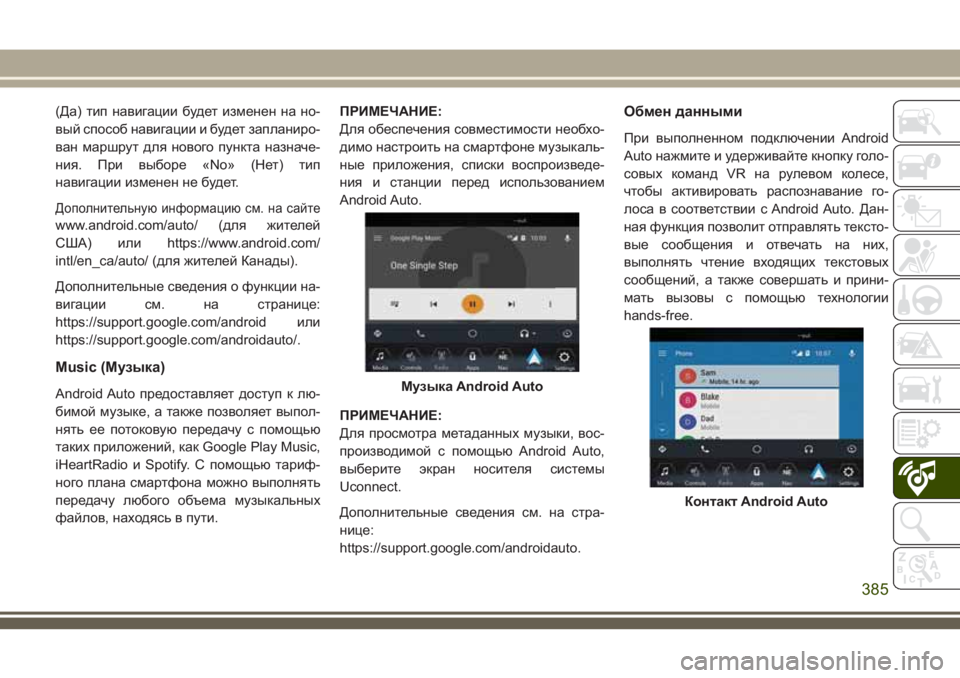
(Да) тип навигации будет изменен на но-
вый способ навигации и будет запланиро-
ван маршрут для нового пункта назначе-
ния. При выборе «No» (Нет) тип
навигации изменен не будет.
Дополнительную информацию см. на сайте
www.android.com/auto/ (для жителей
США) или https://www.android.com/
intl/en_ca/auto/ (для жителей Канады).
Дополнительные сведения о функции на-
вигации см. на странице:
https://support.google.com/android или
https://support.google.com/androidauto/.
Music (Музыка)
Android Auto предоставляет доступ к лю-
бимой музыке, а также позволяет выпол-
нять ее потоковую передачу с помощью
таких приложений, как Google Play Music,
iHeartRadio и Spotify. С помощью тариф-
ного плана смартфона можно выполнять
передачу любого объема музыкальных
файлов, находясь в пути.ПРИМЕЧАНИЕ:
Для обеспечения совместимости необхо-
димо настроить на смартфоне музыкаль-
ные приложения, списки воспроизведе-
ния и станции перед использованием
Android Auto.
ПРИМЕЧАНИЕ:
Для просмотра метаданных музыки, вос-
производимой с помощью Android Auto,
выберите экран носителя системы
Uconnect.
Дополнительные сведения см. на стра-
нице:
https://support.google.com/androidauto.
Обмен данными
При выполненном подключении Android
Auto нажмите и удерживайте кнопку голо-
совых команд VR на рулевом колесе,
чтобы активировать распознавание го-
лоса в соответствии с Android Auto. Дан-
ная функция позволит отправлять тексто-
вые сообщения и отвечать на них,
выполнять чтение входящих текстовых
сообщений, а также совершать и прини-
мать вызовы с помощью технологии
hands-free.
Музыка Android Auto
Контакт Android Auto
385
Page 388 of 458
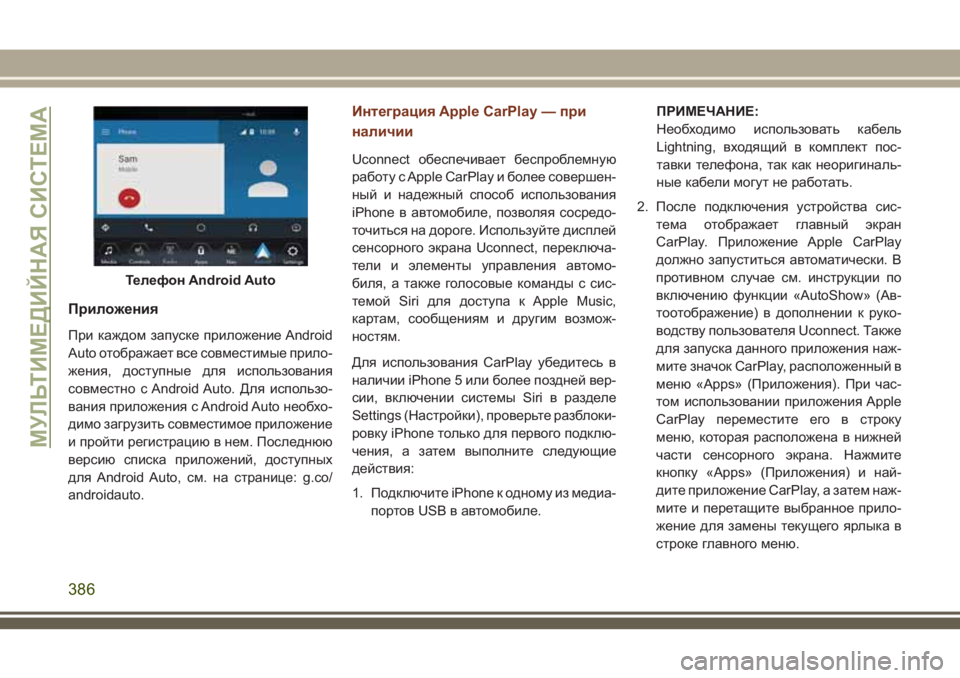
Приложения
При каждом запуске приложение Android
Auto отображает все совместимые прило-
жения, доступные для использования
совместно с Android Auto. Для использо-
вания приложения с Android Auto необхо-
димо загрузить совместимое приложение
и пройти регистрацию в нем. Последнюю
версию списка приложений, доступных
для Android Auto, см. на странице: g.co/
androidauto.
Интеграция Apple CarPlay — при
наличии
Uconnect обеспечивает беспроблемную
работу с Apple CarPlay и более совершен-
ный и надежный способ использования
iPhone в автомобиле, позволяя сосредо-
точиться на дороге. Используйте дисплей
сенсорного экрана Uconnect, переключа-
тели и элементы управления автомо-
биля, а также голосовые команды с сис-
темой Siri для доступа к Apple Music,
картам, сообщениям и другим возмож-
ностям.
Для использования CarPlay убедитесь в
наличии iPhone 5 или более поздней вер-
сии, включении системы Siri в разделе
Settings (Настройки), проверьте разблоки-
ровку iPhone только для первого подклю-
чения, а затем выполните следующие
действия:
1. Подключите iPhone к одному из медиа-
портов USB в автомобиле.ПРИМЕЧАНИЕ:
Необходимо использовать кабель
Lightning, входящий в комплект пос-
тавки телефона, так как неоригиналь-
ные кабели могут не работать.
2. После подключения устройства сис-
тема отображает главный экран
CarPlay. Приложение Apple CarPlay
должно запуститься автоматически. В
противном случае см. инструкции по
включению функции «AutoShow» (Ав-
тоотображение) в дополнении к руко-
водству пользователя Uconnect. Также
для запуска данного приложения наж-
мите значок CarPlay, расположенный в
меню «Apps» (Приложения). При час-
том использовании приложения Apple
CarPlay переместите его в строку
меню, которая расположена в нижней
части сенсорного экрана. Нажмите
кнопку «Apps» (Приложения) и най-
дите приложение CarPlay, а затем наж-
мите и перетащите выбранное прило-
жение для замены текущего ярлыка в
строке главного меню.
Телефон Android Auto
МУЛЬТИМЕДИЙНАЯ СИСТЕМА
386
Page 391 of 458

Приложения
Чтобы использовать приложение, сов-
местимое с CarPlay, необходимо загру-
зить совместимое приложение и зарегис-
трироваться в нем. Последнюю версию
списка приложений, доступных для
CarPlay, см. на сайте http://
www.apple.com/ios/carplay/.
Приложения — при наличии
Чтобы получить доступ к приложениям,
нажмите кнопку Uconnect Apps (Приложе-
ния Uconnect) на сенсорном экране для
просмотра списка приложений.• EcoDrive
• MyCar
• TuneIn
• Deezer
• Reuters
• Twitter
• Facebook Check-In
• Apple CarPlay
• Android Auto
• TomTom Live Services и другие.
НАСТРОЙКИ СИСТЕМЫ
UCONNECT
Система Uconnect позволяет получить
доступ к настройкам программируемых
пользователем функций, в том числе:
дисплей, голосовое управление, часы,
безопасность и помощь, фары, двери и
замки, автоматическое включение систем
обеспечения комфорта, эксплуатация
при выключенном двигателе, настройки
компаса, настройки аудио и телефона/
Bluetooth, подвеска, настройки радиопри-емника, восстановление настроек, очис-
тка персональных данных и системная
информация, – через кнопки на сенсор-
ном экране.
Нажмите кнопку настройки (Uconnect 4)
или нажмите кнопку «Apps» (Приложе-
ния) (система Uconnect 4C/4C NAV), рас-
положенную в нижней части сенсорного
экрана, затем нажмите кнопку «Settings»
(Настройки) на сенсорном экране для до-
ступа к экрану Settings (Настройки). Вы-
бирая параметры, выполняйте прокрутку
вверх или вниз, пока не будет выделен
нужный параметр настройки, затем нажи-
майте нужную настройку до тех пор, пока
рядом с параметром настройки не поя-
вится флажок, указывая, что выбор осу-
ществлен. Доступны следующие на-
стройки функций:
• дисплей • эксплуатация при
выключенном дви-
гателе
• единицы измере-
ния• камера
• голосовое управ-
ление• подвеска
Всплывающее окно Navigation
(Навигация)
389
Page 423 of 458
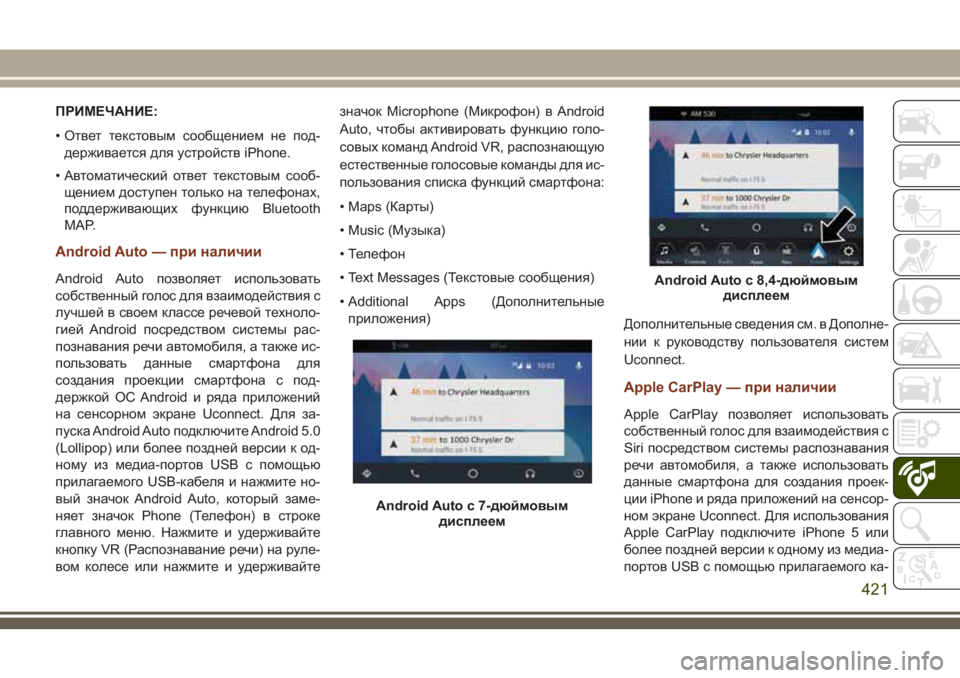
ПРИМЕЧАНИЕ:
• Ответ текстовым сообщением не под-
держивается для устройств iPhone.
• Автоматический ответ текстовым сооб-
щением доступен только на телефонах,
поддерживающих функцию Bluetooth
MAP.
Android Auto — при наличии
Android Auto позволяет использовать
собственный голос для взаимодействия с
лучшей в своем классе речевой техноло-
гией Android посредством системы рас-
познавания речи автомобиля, а также ис-
пользовать данные смартфона для
создания проекции смартфона с под-
держкой ОС Android и ряда приложений
на сенсорном экране Uconnect. Для за-
пуска Android Auto подключите Android 5.0
(Lollipop) или более поздней версии к од-
ному из медиа-портов USB с помощью
прилагаемого USB-кабеля и нажмите но-
вый значок Android Auto, который заме-
няет значок Phone (Телефон) в строке
главного меню. Нажмите и удерживайте
кнопку VR (Распознавание речи) на руле-
вом колесе или нажмите и удерживайтезначок Microphone (Микрофон) в Android
Auto, чтобы активировать функцию голо-
совых команд Android VR, распознающую
естественные голосовые команды для ис-
пользования списка функций смартфона:
• Maps (Карты)
• Music (Музыка)
• Телефон
• Text Messages (Текстовые сообщения)
• Additional Apps (Дополнительные
приложения)
Дополнительные сведения см. в Дополне-
нии к руководству пользователя систем
Uconnect.
Apple CarPlay — при наличии
Apple CarPlay позволяет использовать
собственный голос для взаимодействия с
Siri посредством системы распознавания
речи автомобиля, а также использовать
данные смартфона для создания проек-
ции iPhone и ряда приложений на сенсор-
ном экране Uconnect. Для использования
Apple CarPlay подключите iPhone 5 или
более поздней версии к одному из медиа-
портов USB с помощью прилагаемого ка-
Android Auto с 7-дюймовым
дисплеем
Android Auto с 8,4-дюймовым
дисплеем
421